IPhone-tiedostojen katselu ja käyttö ilman iTunesia Macissa
Sinun täytyy olla kuullut "varmuuskopioinnin käytännöstä"iPhone iTunesin kanssa "vaikka olet uusi iPhoneen. Uutta, se ei kuitenkaan ole niin helppoa saada yksityiskohtaisia yhteystietoja, valokuvia, tekstiviestejä jne. ITunesin kautta. Siksi on välttämätöntä kuvata tapa päästä iPhone-tiedostoihin ilman iTunesia.

Tällöin iTunesin vaihtoehtoiset vaiheet ovat. Sen avulla voit tarkastella iTunesissa tallennettuja yksityiskohtaisia iPhonen valokuvia, muistiinpanoja, yhteystietoja jne. Helposti (lukukelvottomia .sqlitedb-tiedostoja). Seuraavassa näytän, miten iPhone-tiedostoja voi katsella ilman iTunesia.
IPhonen yhteystietojen, viestien, muistiinpanojen ja valokuvien katselu iTunes-varmuuskopioon ilman iTunesia Macissa
- Vaihe 1: Mene ensin kirjastoon >> SovellusTuki >> MobileSync >> Varmuuskopiointi varmistaaksesi, että olet varmuuskopioinut iPhonesi aiemmin tarkistamalla, onko olemassa olemassa olevia tiedostoja. Jos näin ei ole, voit tarkistaa, miten iTunesin varmuuskopiotiedosto palautetaan.
- Vaihe 2: Lataa iPhone Data Recovery for Mac -ohjelma alla olevasta latauspainikkeesta ja käynnistä se myöhemmin.Huomautus: Jos tietokoneesi toimii Windowsissa, voit siirtyä iPhone Data Recovery -ohjelmaan.
- Vaihe 3: Napsauta iTunes-kuvaketta ensisijaisesta käyttöliittymästä ja valitse varmuuskopiotiedosto.

- Vaihe 4: Napsauta Käynnistä skannaus ja jonkin ajan kuluttua ohjelma näyttää kaikki iTunesin varmuuskopiotiedostossa tallennetut yhteystiedot, viestit, muistiinpanot, valokuvat jne., Kuten kuvassa näkyy.
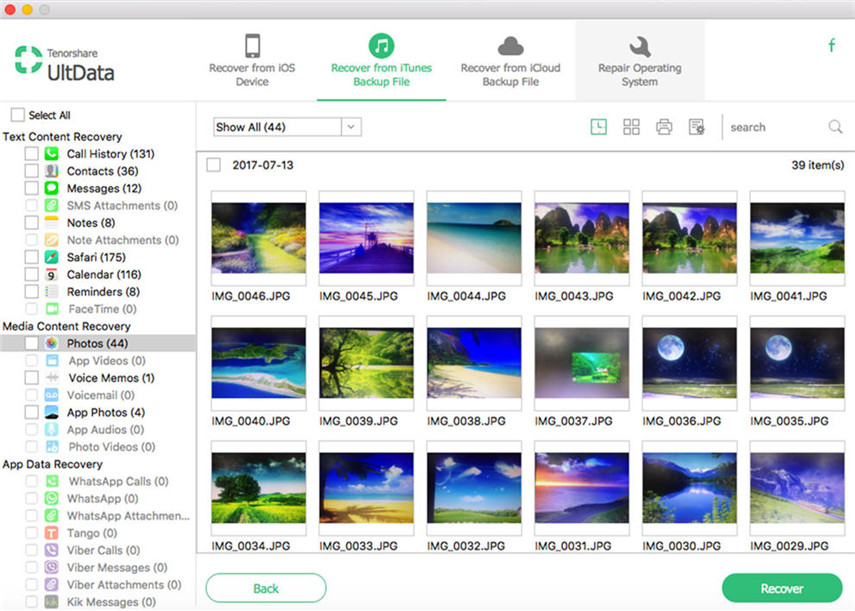
ITunesin varmuuskopiointi ilman iTunesia Macissa
Voit myös käyttää haluamaasi iPhone-tiedostoa osoitteessapalauttaa ne Maciin. Sinun tarvitsee vain valita haluamasi tiedostot ja klikkaa "Palauta" -painiketta pääliittymän oikeassa alakulmassa. Määritä sitten polku Maciin tallentaaksesi nämä tiedostot.

Lisäksi voit käyttää ja tarkastella iPhonen varmuuskopiotiedostoja ottamalla iCloud-varmuuskopion käyttöön, jos olet varmuuskopioinut iPhonen ilman iCloudia.









